实时掌握Win10/win8.1系统、office2013的激活状态信息
发布时间:2019-04-21 12:34:41 浏览数: 小编:wenxiang
用命令查看win10/win8.1等详细激活信息方法:
1. Windows10 Windows8/8.1
这个不多讲了,基本上大家都知道用slmgr.vbs了。

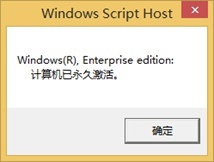
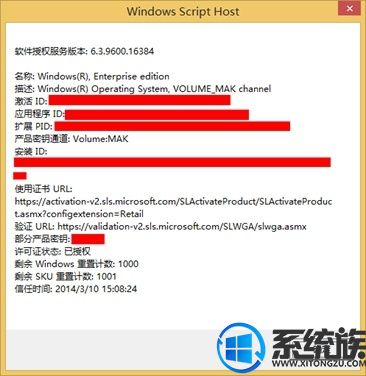
这里大概说一下重要的东西。
第二张图表示你已经永久激活了。这是判断Windows是否永久激活的官方方法。
第三张图则是详细信息。里面罗列了你的产品的密钥以及授权状态,和你的授权方式。
2. Office 2013
这个会相对麻烦一点点。还是使用slmgr.vbs,不过要结合ospp.vbs。
首先,ospp.vbs位于Office的目录下。一般情况下,若你没有更改Office的安装目录,那么ospp.vbs会位于C:Program FilesMicrosoft OfficeOffice15。那么,输命令是按照以下顺序,
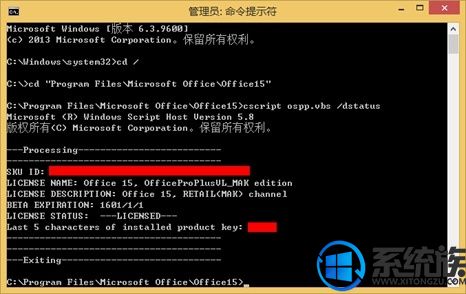
一定要按图里的顺序打。以上一串命令可以用cscript “C:Program FilesMicrosoft OfficeOffice15ospp.vbs” /dstatus代替。但是双引号必须保留,而在ospp.vbs前一定要有cscript,因为ospp.vbs需要连接到WMI。在ospp.vbs前面则是你的Office安装目录。此时所显示出来的有一个SKU ID,复制。如果还是嫌麻烦,可以先打开Office 2013的安装目录,然后按下图操作,

接着便是UAC控制弹出的窗口,点“是”后就是命令行。然后执行与上相同的命令行。
获得SKU ID后,再继续打命令行,slmgr /xpr [SKU ID]。


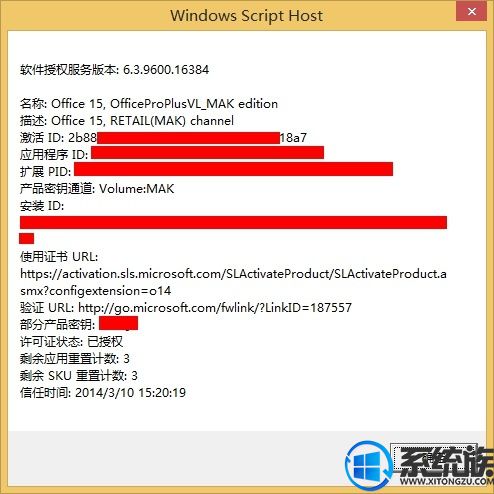
学习到这里,我们就能清楚的得知Win10系统、win8.1系统或office2013产品等激活ID、安装ID、激活截止日期的信息了,大家有空的话,可以参考上的步骤来查看自己的系统或其他office的激活状态,如需了解其他的激活知识,请继续浏览和关注我们系统族。



















